
时间:2020-10-30 02:00:55 来源:www.win10xitong.com 作者:win10
任何电脑系统都会有瑕疵,win10系统也不例外。今天有用户遇到了Win10字体发虚出现重影的问题,说真的,可能一些系统高手在遇到Win10字体发虚出现重影的时候都不知道怎么弄。如果你暂时身边没有懂这方面的人才处理这个Win10字体发虚出现重影问题我们一起按照这个步伐来操作:1、桌面空白处点击右键,在打开的菜单项中,选择显示设置;2、系统主页设置窗口中,右侧下滑找到显示分辨率设置,查看计算机的分辨率是否设为推荐的分辨率,如果不是的话,更改推荐分辨率就可以彻底解决了。如果你想要知道如何具体处理话,那就和小编一起来看看下面的详细解决步骤。
方法/步骤:
1、桌面空白处点击右键,在打开的菜单项中,选择显示设置;
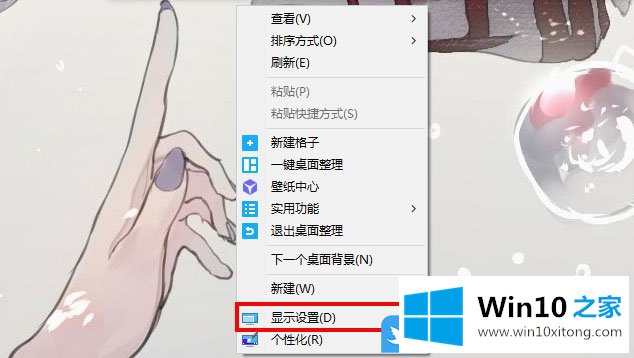
2、系统主页设置窗口中,右侧下滑找到显示分辨率设置,查看计算机的分辨率是否设为推荐的分辨率,如果不是的话,更改推荐分辨率;
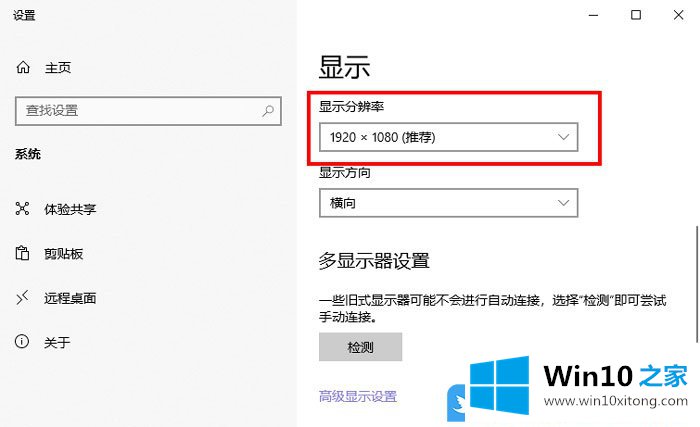
3、分辨率如果是正确的话,那么右键此电脑,在打开的菜单项中,选择属性,查看计算机系统信息;
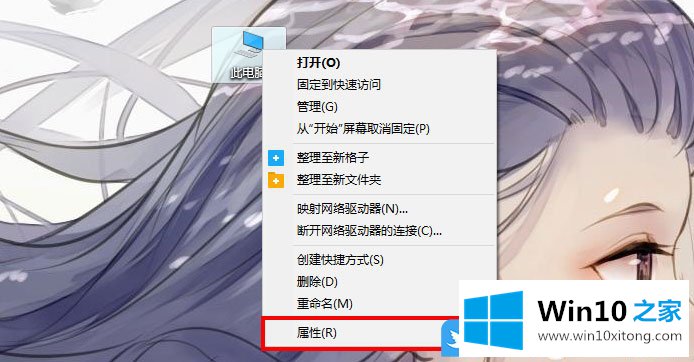
4、系统窗口中,点击左侧的高级系统设置;
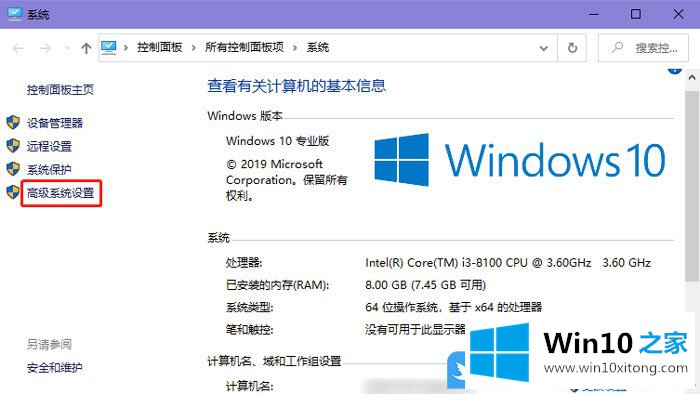
5、系统属性高级选项卡下,点击性能(视觉效果,处理器计划,内存使用,以及虚拟内存)下的设置;
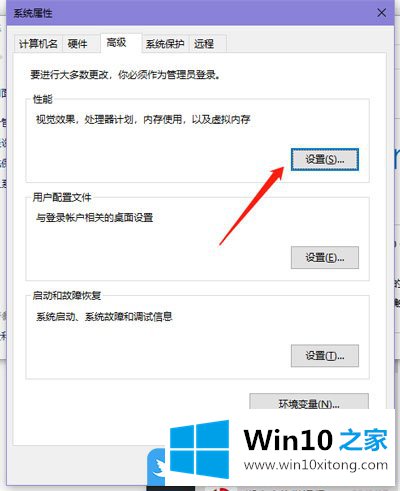
6、性能选项窗口,选择你想在此计算机上使用的 Windows 外观和性能设置,在页面上取消勾选平滑屏幕字体边缘,然后点击应用并确定即可;
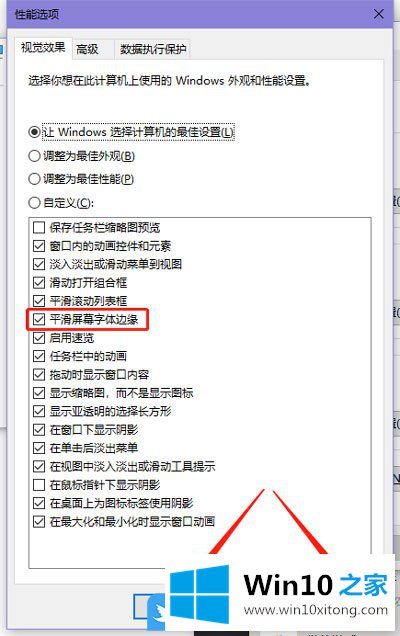
以上就是Win10字体发虚出现重影|Win10电脑字体不清晰有重影文章。
Win10字体发虚出现重影的详细解决步骤就在上面已经全部告诉大家了,我们很高兴能够在这里把你的问题能够协助解决。